PDF:你可以通过“预览”和 Adobe Acrobat 等应用程序打开这些文件,某些时候你还可以进行编辑。每张幻灯片都显示在其自己的 PDF 页面上。若要打印演讲者注释和跳过的幻灯片,请选择其旁边的复选框。如果选择“打印构件的每个阶段”,则每个构件都将打印在自己的页面上,而且按照它们在演示文稿中出现的顺序。若要在 PDF 中包括批注,请选择“包括批注”复选框。
点按“图像质量”弹出式菜单,然后选取一个选项(图像质量越高,文件会越大)。如果你为辅助技术(例如“旁白”)添加了图像、绘图、音频或视频描述,它们会自动导出。若要在大型表格中包括辅助功能标记,请点按“高级选项”,然后选取“打开”。
【注】若要查看更多 PDF 选项,请点按“取消”,选取“文件”>“打印”,然后点按打印选项底部的“显示详细信息”。
PowerPoint:这些文件可使用 Microsoft PowerPoint 以 .pptx 格式打开和编辑。
影片:如果录制了要包括在幻灯片放映中的旁白,请点按“播放”弹出式菜单,然后选取“幻灯片放映录制”。
若要导出自动前进的幻灯片放映,请点按“播放”弹出式菜单,然后选择“自行播放”。若要仅导出部分演示文稿,请选择“从”并输入起始幻灯片编号和结束幻灯片编号。影片将根据你在定时控制中输入的时间间隔前进到下一张幻灯片或下一个构件。如果你将动画设定为在上一个构件或过渡后前进,则不受你输入的时间间隔的影响。
点按“分辨率”弹出式菜单,然后选取分辨率。若要设定自定义分辨率,请点按菜单底部的“自定义”,然后在栏中输入值。你也可以在“高级选项”控制中选择新的帧速率、影片格式和色彩空间格式,或者使幻灯片背景变透明(你可能需要点按“高级选项”才能看到这些控制)。
动画 GIF:你可以将所选幻灯片导出为动画 GIF,供你发送或发布。请参阅创建动画 GIF。
图像:选取要导出为图像的幻灯片,然后选择幻灯片的图像格式。图像质量越高,文件大小越大。
HTML:打开 index.html 文件,以在网页浏览器中打开演示文稿。动画和构件也将随演示文稿导出。
Keynote ’09:你可以通过 Keynote 5.0 - 5.3 打开此格式。